Windows 컴퓨터에서 USB 포트를 비활성화하는 몇 가지 간단한 방법 요약

BIOS에서 USB 포트 잠금을 해제하는 것은 어렵지 않습니다. 하지만 컴퓨터 USB 포트를 잠그는 방법은 무엇일까요? Quantrimang.com에서 확인해 보세요!
p- 값은 통계에서 가장 중요한 개념 중 하나입니다 . 연구 프로젝트를 수행할 때 이것은 과학자들이 두 데이터 세트의 통계적 유의성을 찾기 위해 자주 사용하는 출력 데이터입니다.
하지만 Google 스프레드시트에서 p- 값을 어떻게 계산합니까 ?
이 기사는 주제에 대해 알아야 할 모든 것을 보여줍니다. 기사가 끝날 때쯤이면 p-값을 계산하고 결과를 쉽게 확인할 수 있을 것입니다.
p- 값 이란 무엇입니까 ?
p- 값은 특정 가설이 올바른지 여부를 결정하는 데 사용됩니다 . 기본적으로 과학자들은 데이터가 상관관계가 없을 때 정상적이고 예상되는 결과를 표현하는 값 또는 값 범위를 선택합니다. 데이터 세트의 p- 값을 계산한 후에 는 이 결과에 얼마나 근접했는지 알 수 있습니다.
예상 결과를 나타내는 상수를 유의 수준이라고 합니다. 이전 연구를 기반으로 이 숫자를 선택할 수 있지만 일반적으로 0.05로 설정됩니다.
계산된 p- 값이 유의 수준보다 훨씬 낮으면 예상 결과가 통계적으로 유의합니다. p 값 이 낮을수록 데이터가 일종의 상관관계를 나타낼 가능성이 높아집니다.
간단한 요약
Google 스프레드시트나 수식을 처음 사용하는 경우 쉽게 이해할 수 있도록 분석해 드립니다.
함수는 일련의 숫자에서 추출하려는 데이터를 Google 스프레드시트에 알려주는 간단한 공식입니다.
P-값(숫자의 집합이 통계적으로 유의한지 여부)을 찾기 위해 T-테스트 기능을 사용합니다. 결과가 .05보다 낮으면 데이터가 통계적으로 유의합니다. .05보다 높으면 더 많은 데이터가 필요합니다.
잘못된 계산으로 인해 잘못된 결과로 끝나는 위험을 피하려면 Google 스프레드시트와 같은 도구를 사용하는 것이 가장 좋습니다. p- 값이 매우 중요 하기 때문에 개발자는 이를 직접 계산하는 함수를 포함했습니다. 다음 섹션에서는 이를 수행하는 방법을 보여줍니다.
T-Test 함수에 데이터를 입력하고 결과를 얻는 방법은 다음과 같습니다.
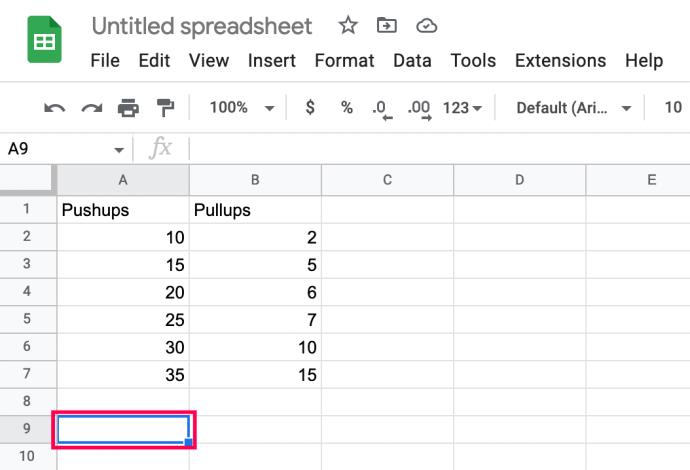
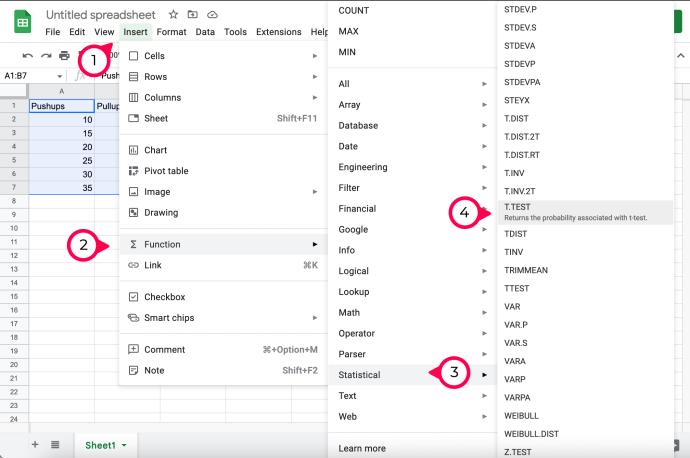
이제 T-Test 기능을 삽입했으므로 데이터를 입력하는 방법은 다음과 같습니다.
열과 행의 첫 번째 집합을 나열합니다.
그런 다음 두 번째 열과 행 집합을 나열합니다 .
분포 꼬리에 대해 Google에 알리기 :
마지막 숫자로 1, 2 또는 3을 입력합니다 .
이제 함수가 어떻게 작동하는지 이해했으므로 데이터 세트가 0.5보다 큰지 작은지 확인해 보겠습니다.
Google 스프레드시트에서 p- 값 계산
이를 설명하는 가장 좋은 방법은 따를 수 있는 예를 통해 설명하는 것입니다. 기존 테이블이 이미 있는 경우 다음 자습서에서 배운 내용을 적용하기만 하면 됩니다.
두 가지 데이터 세트를 만드는 것부터 시작하겠습니다. 그런 다음 생성된 데이터 세트를 비교하여 통계적 유의성이 있는지 확인합니다.
개인 트레이너를 위해 데이터를 조사해야 한다고 가정해 보겠습니다. 개인 트레이너는 푸쉬업 및 풀업 진행에 관한 고객 번호를 제공했으며 Google 스프레드시트에 입력했습니다.
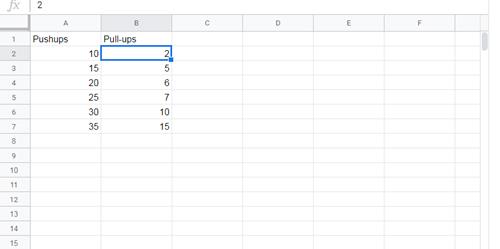
이 표는 매우 기본적이지만 이 문서의 목적에 도움이 될 것입니다.
이 두 데이터 세트를 비교하려면 Google 스프레드시트의 T-TEST 기능을 사용해야 합니다.
이 함수의 구문은 다음과 같습니다. TTEST(array1,array2,tails,type) 하지만 T.TEST(array1,array2,tails,type) 구문을 사용할 수도 있습니다. 둘 다 동일한 함수를 참조합니다.
Array1은 첫 번째 데이터 세트입니다 . 우리의 경우 전체 푸시업 열이 됩니다(물론 열 이름은 제외).
Array2는 풀업 열 아래의 모든 항목인 두 번째 데이터 세트입니다 .
꼬리는 분포에 사용되는 꼬리의 수를 나타냅니다. 여기에는 두 가지 옵션만 있습니다.
1 – 단측 분포
2 – 양측 분포
유형은 1(대응 T-TEST), 2(두 표본 등분산 T-검정) 또는 3(두 표본 이분산 T-검정)이 될 수 있는 정수 값을 나타냅니다.
다음 단계에 따라 예제 p-테스트를 진행합니다.
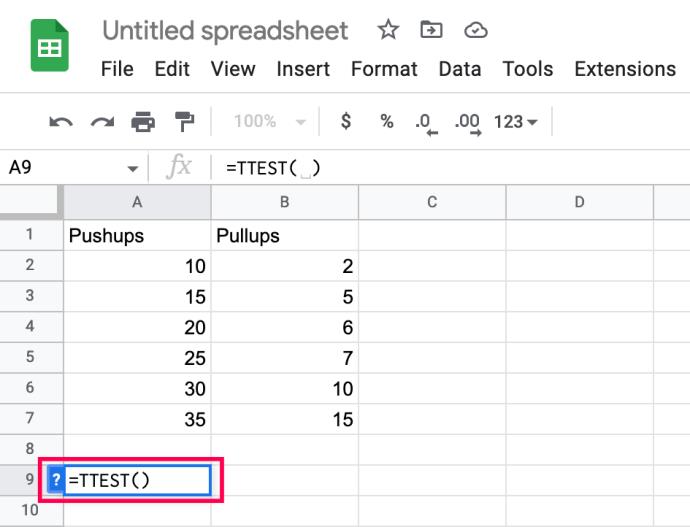
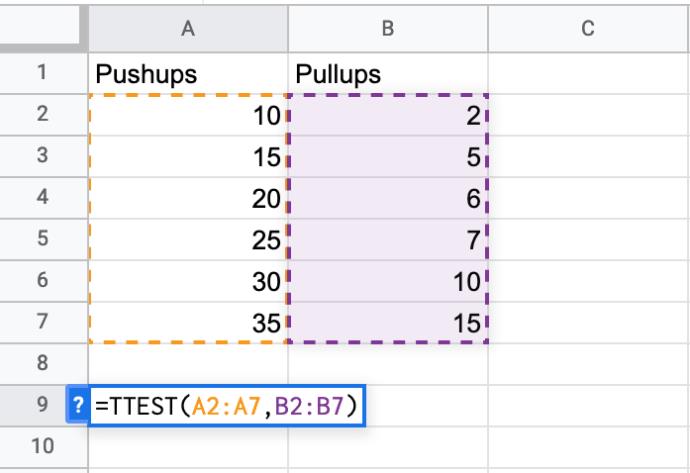
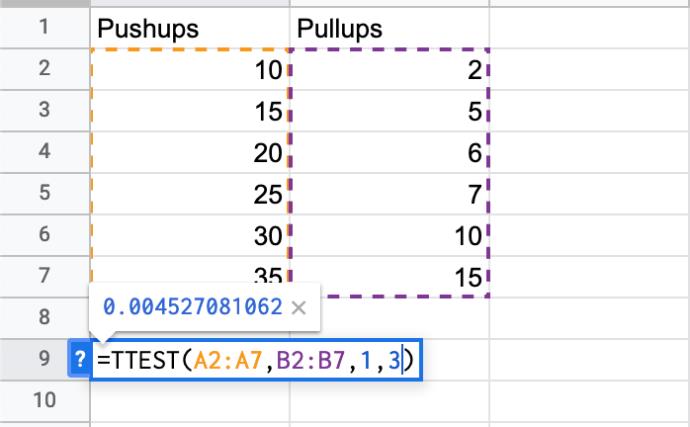
수식을 입력한 열에 결과가 나타나야 합니다.
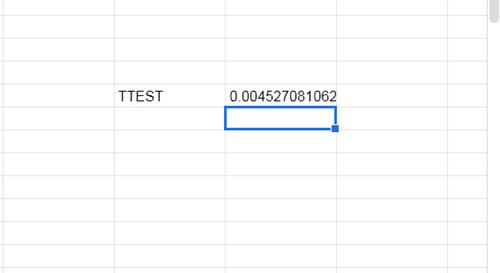
일반적인 오류 메시지
TTEST 수식을 잘못 입력했다면 다음 오류 메시지 중 하나를 본 적이 있을 것입니다.
Google 스프레드시트로 데이터 계산이 그 어느 때보다 쉬워졌습니다.
이제 다른 Google 스프레드시트 기능을 무기고에 추가하셨기를 바랍니다. 이 온라인 도구의 가능성과 기능에 대해 배우면 통계학자가 아니더라도 데이터를 더 잘 분석할 수 있습니다.
p- 값 을 계산하는 데 사용하는 대체 방법이 있습니까 ? 아래 의견에 대해 자유롭게 알려주십시오.
BIOS에서 USB 포트 잠금을 해제하는 것은 어렵지 않습니다. 하지만 컴퓨터 USB 포트를 잠그는 방법은 무엇일까요? Quantrimang.com에서 확인해 보세요!
잘못된 시스템 구성 정보는 Windows 10 시스템에서 흔히 발생하는 버그 확인 오류입니다. 이 문제를 해결하는 몇 가지 해결책을 살펴보겠습니다.
Windows 11의 돋보기 반전 기능을 사용하면 특히 빛에 민감한 사용자의 경우 텍스트의 가독성을 향상시킬 수 있습니다.
직접 PC 시스템을 조립하고 고속 RAM에 투자하기로 했다면, RAM이 광고된 속도로 작동할 수 있는지 어떻게 확인할 수 있을까요?
Windows에는 기본적으로 보안이 설정되어 있지 않으므로, 일부 기본 설정을 변경해야 합니다.
동적 DNS(DDNS 또는 DynDNS라고도 함)는 인터넷 도메인 이름을 동적 IP 주소를 사용하는 컴퓨터에 매핑하는 서비스입니다. 대부분의 컴퓨터는 DHCP를 통해 라우터에 연결되는데, 이는 라우터가 컴퓨터에 IP 주소를 무작위로 할당한다는 것을 의미합니다.
임시 파일, 오래된 백업, 중복 데이터, 사용하지 않는 앱 등 개인 파일을 건드리지 않고도 공간을 확보할 수 있는 방법은 많습니다.
특수 프로그램을 사용하여 파일의 MD5 및 SHA1 코드를 검사하여 파일에 오류가 있는지 확인해 보겠습니다. MD5 검사 소프트웨어인 HashCalc는 MD5 및 SHA1 코드를 검사하는 데 매우 유용한 도구 중 하나입니다.
모니터라고 하면 PC나 노트북에 연결된 모니터를 떠올리실 수 있습니다. 하지만 실제로 모니터는 다른 여러 기기와도 호환될 수 있습니다.
파일 탐색기에서 드라이브에 자물쇠 아이콘이 있는 이유가 궁금하신가요? 이 글에서는 자물쇠 아이콘의 의미와 Windows 10에서 드라이브의 자물쇠 아이콘을 제거하는 방법을 설명합니다.
숫자 서식은 숫자가 표시되는 방식을 결정하며, 여기에는 소수점 구분 기호(마침표나 쉼표 등)와 천 단위 구분 기호 선택이 포함됩니다. Windows 11에서 숫자 서식을 변경하는 방법은 다음과 같습니다.
누군가가 허가 없이 귀하의 컴퓨터에 접근하여 사용하고 있다고 의심되는 경우, 아래의 몇 가지 요령을 적용하여 컴퓨터의 켜짐/꺼짐 기록을 확인하고, 컴퓨터에서 최근 활동을 보고 이를 확인하고 재확인할 수 있습니다.
USB 장치는 일상생활에 없어서는 안 될 필수품이 되었으며, 이를 통해 다양한 필수 하드웨어를 PC에 연결할 수 있습니다.
Windows 저장소 감지는 임시 파일을 효율적으로 삭제하지만 일부 유형의 데이터는 영구적이며 계속 누적됩니다.
예상보다 결과가 느리다면, ISP를 너무 성급히 비난하지 마세요. 테스트를 실시할 때 실수가 있으면 결과가 왜곡될 수 있습니다.













